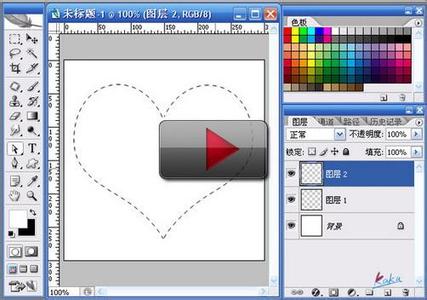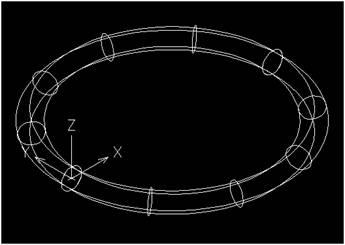很多建筑图纸或者室内图纸里面都会有墙体或者柱子的,我们可以使用CAD简单的绘制出来。接下来就是小编精心整理的一些关于如何使用CAD绘制墙体柱子的相关资料,供你参考。
使用CAD绘制墙体柱子的方法
首先,使用天正打开CAD,这样CAD操作页面中,就会多出天正的绘图插件,能够帮助我们快速绘制建筑图纸。
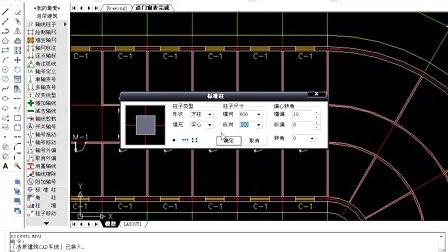
为了准确绘制墙体,我们使用轴线工具进行辅助,选择”轴网柱子——绘制轴线“,系统会自动弹出轴网设置页面。
根据图纸或者具体需要,用户可以随意设置轴线之间的距离以及轴线的上进,下进,左开,右开,设置完成后,点击确定即可输出轴线。
移动鼠标确定轴网的位置,单击鼠标左键,即可进行位置的选定,轴线也就绘制完成,下面即可依据轴线绘制相应的墙体线条。
在工具栏中选择”墙体——绘制墙体“,即可进入墙体的绘制阶段,用户可以在弹出的墙体设置栏中,设置墙体的宽度等各种属性信息。
选定”绘制墙体“工具后,移动光标接近轴线,系统会自动靠近最近的轴线或者交点,这样用户就能够以轴线为标准,快速准确的绘制墙体。
在绘制墙体时,第一次点击会确定墙体的起点,随后移动鼠标会出现墙体的提示线条,第二次点击会确定墙体的终点,并输出墙体线条。
墙体线条默认为白色线条,并具有一定的宽度,是建筑绘图中最主要的线条部分,使用轴线配合墙体绘制工具,能够轻松绘制标准墙体。
随后,根据轴线,完成墙体的绘制即可,在绘制墙体时,按下键盘的F8键,能够进行垂直锁定,确保墙体线绝对的垂直。
 爱华网
爱华网